I denne tutorial lærer vi alt om det skjulte panel med nylige filer i Photoshop CC, og hvordan det kan hjælpe os, når vi ser og vælger vores nyligt åbnede filer.
I en tidligere tutorial lærte vi alt om Start-skærmen i Photoshop. Jeg nævner det her, fordi startskærmen og panelet Seneste filer er meget relaterede. Hvis du ikke allerede har gjort det, vil jeg varmt anbefale at læse igennem startvejledningsvejledningen, inden du fortsætter.
Start-skærmen vises, når vi starter Photoshop CC, og den vises også, når vi lukker for vores dokumenter. Sammen med mulighederne for at oprette nye dokumenter og åbne eksisterende billeder, er en af de bedste funktioner på startskærmen, at det bekvemt viser vores nylige filer som miniaturebilleder, hvilket gør det nemt at vælge og genåbne den, vi har brug for.
Sådan ser min Start-skærm ud efter lancering af Photoshop med mine miniaturebilleder fra de seneste filer i midten. For at genåbne en af mine nylige filer er alt, hvad jeg skal gøre, at klikke på dets miniaturebillede. Jeg vælger den anden fra venstre, øverste række:
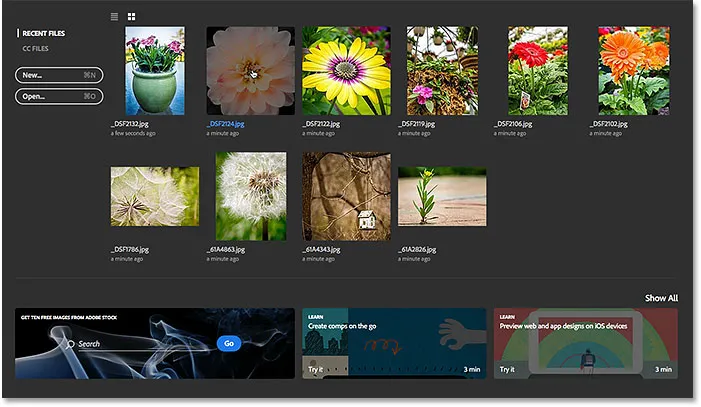
Valg af et billede fra listen Nye filer.
Billedet åbnes i Photoshop:
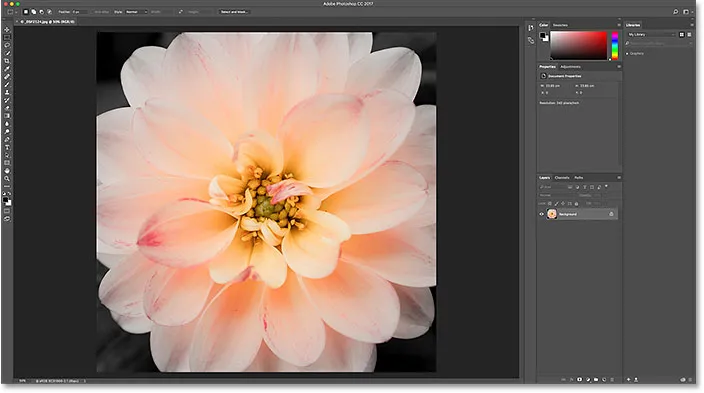
Det første billede åbnes. © Steve Patterson.
Så langt så godt. Jeg har åbnet mit første billede. Hvad nu, hvis jeg vil holde dette første billede åbent, mens jeg åbner et andet billede, et billede, der også kommer fra min liste over nylige filer? Hvordan kommer jeg tilbage til startskærmen, så jeg kan se mine nylige fil-miniaturebilleder og vælge et andet billede?
Det enkle svar er, det kan jeg ikke. I det mindste ikke uden at lukke det billede, jeg allerede har åbnet. Årsagen er, at startskærmen kun vises, når der ikke er andre dokumenter åbne. For at komme tilbage til startskærmen og tilbage til mine miniaturebilleder for nyere filer har jeg ikke andet valg end at lukke mit nuværende billede.
Den eneste måde at få adgang til mine nylige filer uden at lukke mit nuværende billede, i det mindste som standard, er ved at gå op til Fil- menuen i menulinjen øverst på skærmen og vælge Åbn nylig . Dette viser mine nylige filer som en liste. Men problemet er, at de kun vises på listen med navn. Hvis jeg ikke kan huske navnet på det billede, jeg leder efter, har jeg ingen idé om, hvilken jeg skal vælge. Vi så det samme problem, da vi så på, hvordan man arbejder med Start-skærmen deaktiveret i Photoshop:

Kommandoen Åbn nylig viser kun vores nylige filer med navn.
Ville det ikke være dejligt, hvis der var en eller anden måde at se vores nylige filer som miniaturebilleder uden at skulle vende tilbage til Start-skærmen? Heldigvis er der en måde takket være Photoshop's nyere filer-arbejdsområde !
Sådan aktiveres arbejdsområdet for de nylige filer
Som standard er arbejdsområdet Seneste filer slået fra, men vi kan let tænde det i Photoshop's Præferencer. Gå til en Windows-pc, gå op til menuen E dit øverst på skærmen, vælg Præferencer og vælg derefter Generelt . Gå op til en Photoshop CC- menu på en Mac (hvilket jeg bruger her), vælg Præferencer og vælg derefter Generelt :
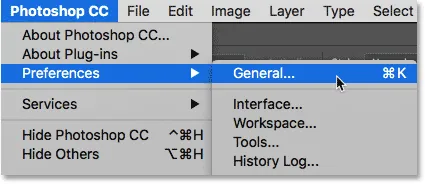
Gå til Rediger (Win) / Præferencer (Mac)> Præferencer> Generelt.
Dette åbner dialogboksen Indstillinger, der er indstillet til de generelle indstillinger. Se efter den indstilling, der står "Arbejdsområdet" Seneste filer ", når du åbner en fil . Klik inde i dens afkrydsningsfelt for at aktivere det:
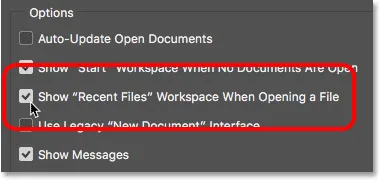
Valg af "Vis" Seneste filer "Arbejdsområde, når du åbner en fil".
Du bliver nødt til at afslutte og genstarte Photoshop for at ændringen får virkning. For at afslutte Photoshop på en Windows-pc skal du gå op til menuen Filer og vælge Afslut . Gå til en Mac på menuen Filer og vælg Afslut Photoshop CC :
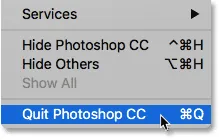
Gå til Fil> Afslut (Win) / Fil> Afslut Photoshop CC (Mac).
Genstart derefter Photoshop på samme måde, som du normalt ville. Ting ser ikke anderledes ud i starten. Her ser vi, at jeg igen præsenteres for Start-skærmen, ligesom jeg var før. Jeg vælger det samme billede igen for at åbne ved at klikke på dets miniaturebillede i listen Nye filer:
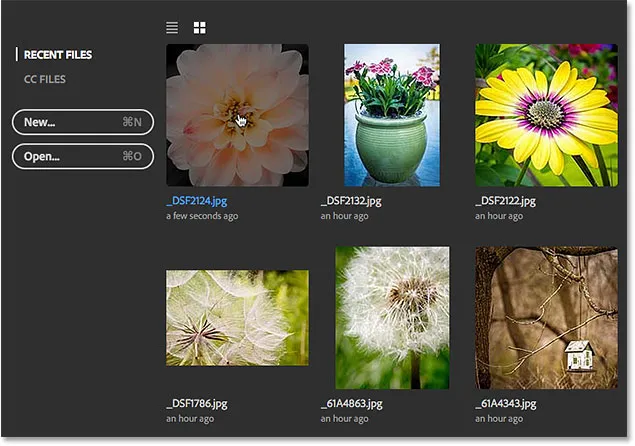
Valg af det samme billede som sidste gang.
Og her ser vi, at billedet igen er åbnet:
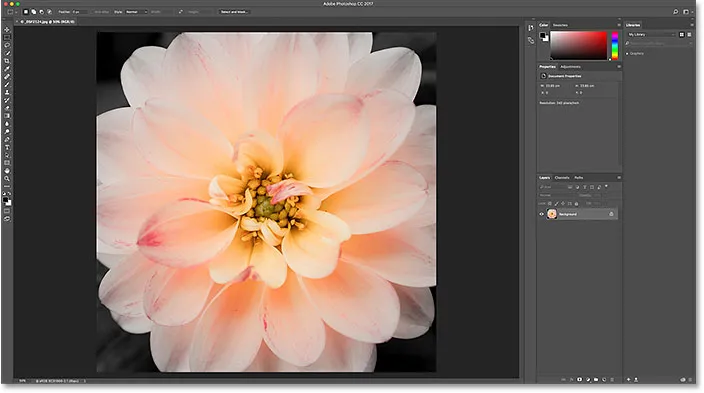
Det første billede åbnes igen.
Panelet for nylige filer
Nu hvor jeg har aktiveret arbejdsområdet Seneste filer, hvordan kan jeg se mine nylige filer ikke som en navneliste, men som miniaturer?
Når arbejdsområdet Seneste filer er aktiveret, i stedet for at se vores nylige filer ved at gå op til menuen Filer og vælge Åbn seneste, som vi gjorde for et øjeblik siden, skal du gå op til menuen Filer og vælge Åbn . Eller brug tastaturgenvejen, Ctrl + 0 (Win) / Command + 0 (Mac):
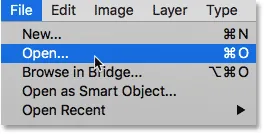
Gå til fil> Åbn.
Som du gør, skal du holde øje med panelerne til højre for Photoshop's interface. Jeg har dæmpet resten af grænsefladen for at gøre panelområdet lettere at se:
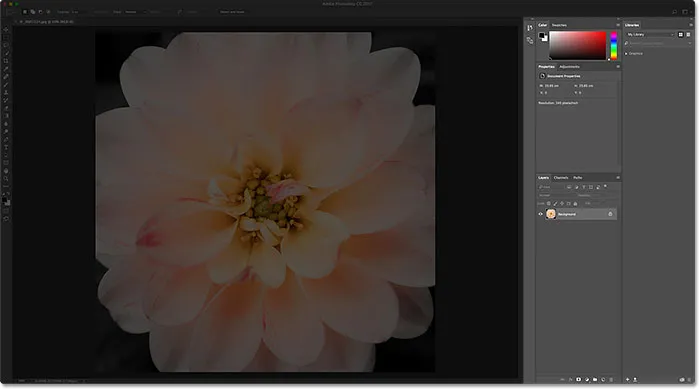
Se panelerne langs højre.
Normalt når vi vælger Open-kommandoen, åbnes det File Explorer på en Windows-pc eller Finder på en Mac, som vi derefter bruger til at navigere til det billede, vi vil åbne. Men når vi vælger kommandoen Åben, hvor arbejdsområdet Seneste filer er aktiveret, forsvinder alle panelerne til højre og erstattes med panelet Seneste filer :
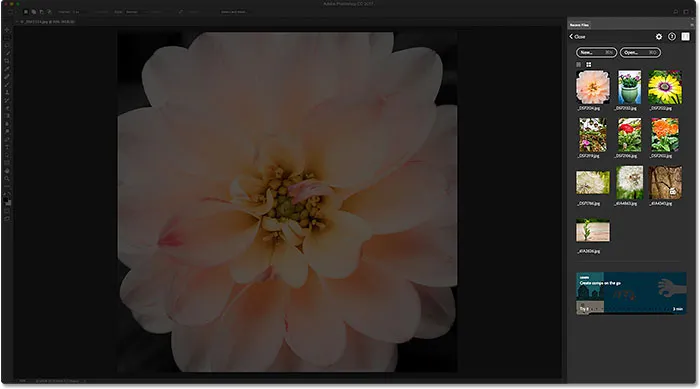
Panelet Seneste filer vises i stedet for Photoshops andre paneler.
Panelet Seneste filer er i det væsentlige en mini-startskærm, der giver os hurtig adgang til de fleste af de samme muligheder, som vi ville finde på den egentlige startskærm. Til toppen har vi en Ny … -knap til oprettelse af nye Photoshop-dokumenter og en Åben … -knap til åbning af billeder, der ikke findes i vores liste over nylige filer:
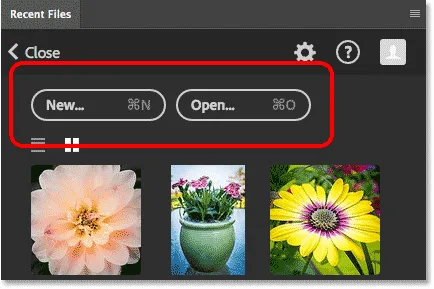
Panelet Seneste filer inkluderer de samme nye … og Åbn … knapper fra startskærmen.
Der er endda en flise i bunden med indhold, der ændres over tid, der tilbyder tutorials eller downloadbare aktiver, ligesom de fliser, vi finder på hovedskærmen til start. Hvis du klikker på flisen, åbnes din webbrowser og fører dig til Adobes websted, hvor du finder mere information om emnet:
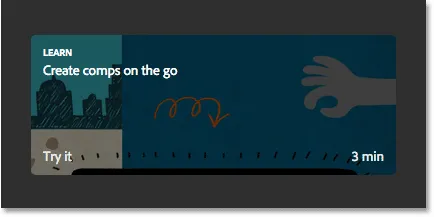
Både Start-skærmen og panelet Seneste filer inkluderer fliser med dynamisk skiftende indhold.
Men hovedfunktionen i panelet Seneste filer er, at det viser vores nylige filer som miniaturebilleder, ligesom vi finder på selve startskærmen. Afhængig af hvor mange nylige filer du har, skal du muligvis rulle gennem dem. For at åbne en fil igen skal du bare klikke på dens miniature:
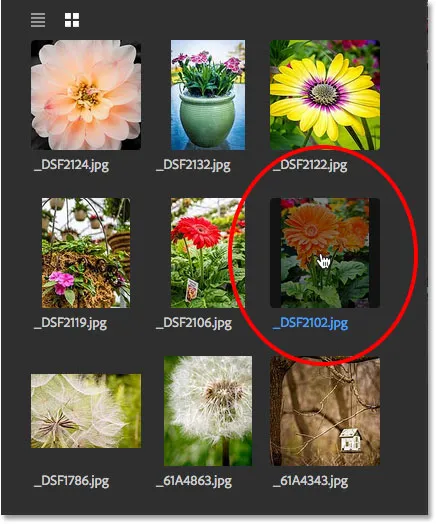
Valg af et billede, der skal åbnes igen i panelet Seneste filer.
Og her ser vi, at mit valgte billede åbnes i Photoshop:
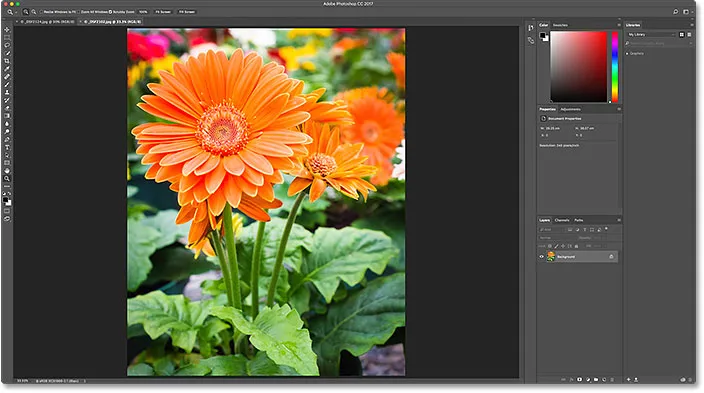
Det andet billede åbnes. © Steve Patterson.
Bemærk, at så snart billedet åbnes, forsvinder panelet Seneste filer, og Photoshops originale paneler vender tilbage:
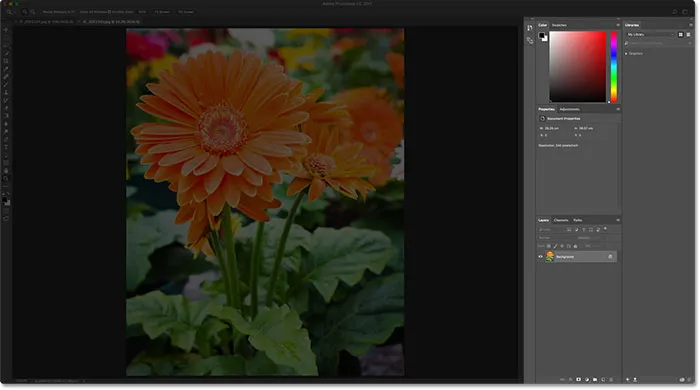
Panelet Seneste filer lukkes, når det valgte billede åbnes.
Bemærk også, at fordi jeg ikke havde brug for at lukke mit originale billede for at komme til panelet Seneste filer, har jeg nu begge billeder åbne på samme tid, hver i sit eget dokument. For at skifte tilbage til mit første billede, er alt hvad jeg skal gøre, at klikke på dens fane over dokumenterne:
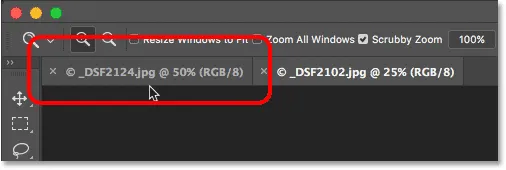
Skift mellem åbne dokumenter ved at klikke på fanerne.
Og nu vises det første billede, jeg åbnede, igen:
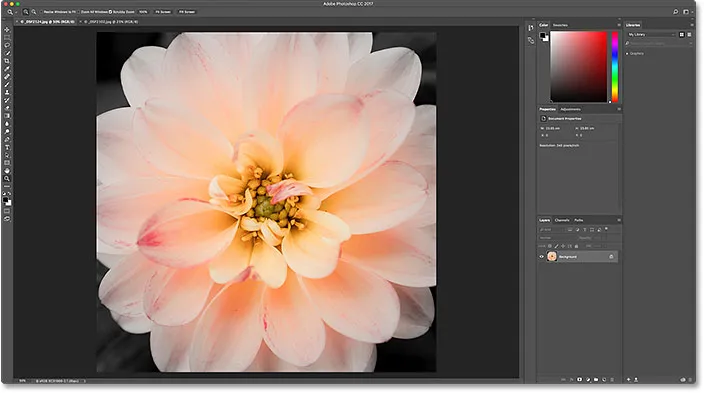
Tilbage til visning af det originale billede.
Sådan slås panelet for nylige filer fra
Selvom arbejdsområdet for nyere filer i Photoshop CC er deaktiveret som standard, kan det faktisk være meget nyttigt, især hvis du har brug for at åbne nyere filer regelmæssigt. Men hvis du vil slå det fra, skal du bare trykke på Ctrl + K (Win) / Command + K (Mac) på dit tastatur for hurtigt at vende tilbage til Photoshop's generelle indstillinger.
Fjern derefter markeringen for det samme Vis arbejdsområde "Seneste filer", når du åbner en filindstilling for at deaktivere den. Du skal igen afslutte og starte Photoshop igen for at ændringen skal træde i kraft:
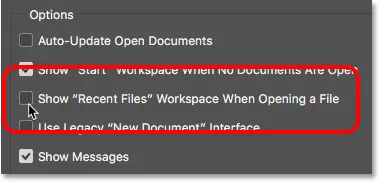
Fjern markeringen i arbejdsområdet "Vis" Seneste filer ", når du åbner en fil" for at slå den fra.